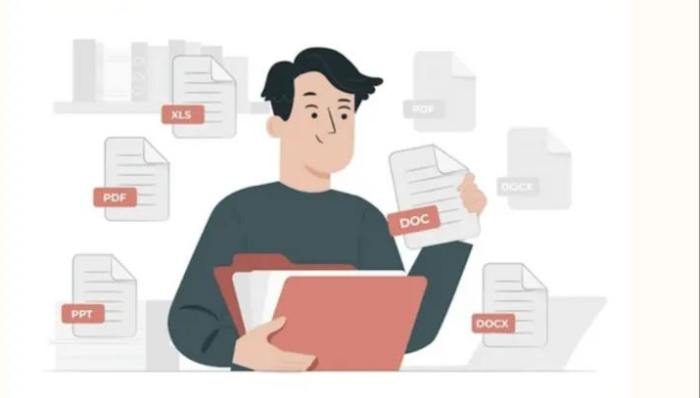TEKNOSIAR.COM – Cara Mudah Hapus File Yang Tidak Bisa Dihapus Jika penyebabnya memang benar virus maka cukup scan komputer atau handphone kamu maka file tersebut akan otomatis hilang. Tapi jika ternyata tidak hilang maka ada penyebab lainnya. Berarti ada penyebab lain yang membuat file tersebut tidak bisa dihapus.
Cara Mudah Hapus File Yang Tidak Bisa Dihapus Alasan pertama bisa saja file tersebut sedang digunakan atau dibuka. Apabila file masih dibuka melalui komputer lain yang terhubung satu sama lain maka tidak akan bisa dihapus. Alasan kedua adalah file tersebut memiliki permission yang kuat. Nah jika kedua hal ini adalah alasannya maka akan lebih mudah untuk kamu bisa menghapusnya.
Cara Mudah Hapus File Yang Tidak Bisa Dihapus
Setidaknya ada beberapa cara mudah untuk menghapus file dan folder membandel baik di laptop atau PC. Yuk cermati bagaimana cara menghapus file yang tidak bisa dihapus disini dan begini cara menghapus file di laptop yang bandel
Sulit menghapus file di laptop memang sangat menjengkelkan. Apalagi jika hardisk sudah penuh tapi file tidak bisa dihapus. Alhasil kamu buru-buru membawanya ke tukang servis. Jangan buru-buru karena masalah file tersebut bisa diatasi sendiri dengan mudah. Baik menggunakan laptop atau PC cara yang digunakan tidaklah sulit
Ada beberapa cara mudah yang bisa diikuti berikut ini. Bahkan mungkin tidak terbayangkan sama sekali olehmu. Jadi apa cara praktisnya? Simak di bawah ini.
Menghentikan program yang sedang running
Seperti yang telah dijelaskan di atas, bahwa file yang sedang digunakan tidak akan bisa dihapus. Oleh karena itu program tersebut harus dihentikan sehingga file nantinya bisa dihapus. Cara menonaktifkan adalah masuk ke Task Manager kemudian tekan Ctrl+Shift+Esc secara bersamaan.
Maka akan muncul program yang hendak dihentikan pada tab Application. Pilih End Task pada program yang sedang running tersebut. Kembali pada file yang ingin dihapus kemudian delete. Apabila masih belum bisa dihapus juga, ikuti cara kedua berikut.
Mengganti User Account pada Laptop
Demi keamanan, biasanya setiap laptop akan dibuat user account yang fungsinya berbeda. User account yang memiliki kuasa penuh adalah administrator, jadi jika kamu login sebagai pengguna saja maka tidak bisa menghapus file. Cobalah logout kemudian login dengan user account administrator maka akan lebih mudah untuk menghapus file secara normal.
Restart Laptop
Cara terakhir untuk menghapus file adalah dengan merestart laptop. Maka laptop akan otomatis mati dan menyala kembali. Caranya adalah klik start kemudian shut down dan pilih restart. Langkah ini akan menutup semua file dan folder yang terbuka sehingga akan lebih mudah nantinya untuk menghapus. Cobalah untuk menghapus file kembali setelah laptop menyala.
Cara Hapus Folder yang Tidak Bisa Dihapus
Tiga cara menghapus file yang tidak bisa dihapus diatas bisa diterapkan di laptop atau PC. Sama halnya dengan file, cara menghapus folder juga bisa diterapkan dengan cara yang sama. Namun untuk folder ada cara yang berbeda sebagai tambahan yaitu menggunakan safe mode Windows. Bagi kamu yang menggunakan Windows perlu mempraktekan cara berikut ini.
Pertama masuk ke safe mode Windows dengan menekan Windows+R secara bersamaan di keyboard. Selanjutnya jendela Run akan muncul, baru ketik msconfig pada kolom dan klik OK lalu enter. Pilih tab Boot dan centang pada safe boot kemudian OK. Akan muncul tab untuk restart dan klik restart.
Setelah laptop atau PC di restart maka sudah masuk pada safe mode Windows. Langkah untuk menghapus folder di PC seperti biasa yaitu klik kanan pada folder dan pilih delete. Setelah itu folder pasti akan otomatis terhapus. Setelah dihapus maka kamu harus mengembalikan pengaturan.
Caranya adalah tekan Windows+R bersamaan kembali, ketik msconfig dan hilangkan centang safe boot pada tab Boot. Klik OK jika centang sudah dihilangkan. Tab baru muncul dan pilih restart, tunggu hingga komputer mati dan menyala sendiri. Artinya pengaturan sudah kembali normal.
Langkah di atas baik untuk menghapus folder atau file jika bisa digunakan untuk aplikasi, Jadi cara menghapus aplikasi yang tidak bisa dihapus sama halnya dengan langkah di atas. Selalu pastikan bahwa pengaturan pada laptop atau komputer kembali normal sebelum digunakan kembali.